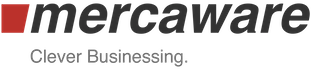Inhaltsverzeichnis
Verwenden eines Hintergrund-Bildes
Es können mehrere Hintergrund-Bilder verwendet werden. Ein Bild vom Typ „PostScript“ (z.B. muster_logo.eps) muss in der richtigen Größe (z.B. für die ganze Seite mit Kopf- und Fusstext) in dem Verzeichnis
~/src/mod_beispiel/images
als eps.- oder gif-file abgelegt werden.
Damit die Grafik-Datei gefunden wird, muss im gleichen Verzeichnis eine Datei images_p.ppi' mit folgendem Eintrag erstellt werden:
/* Code-Ausschnitt: images_p.ppi */ mod_beispiel/images/muster_logo.eps\ /* Ausschnitt-ENDE */
In der Include-Datei 'druckkopf.ssh' kann zusätzlich die Anzeigegröße des Bildes bestimmt werden. Damit die Änderungen sich nur auf bestimmte Dokumente auswirken, muss eine Kopie dieser Datei ins Modul kopiert und umbenannt werden ( wie bei der Datei layout.ssh). Die Datei wird ins Verzeichnis 'formular' kopiert und danach in 'druckkopf_beispiel.ssh' umbenannt. Jetzt muss in der Funktion 'druck_logo' der Variablen 'lheight' ein Wert zugewiesen werden: /* Code-Ausschnitt: druckkopf_beispiel.ssh */ lheight = S_NORM * 60; /* Ausschnitt-ENDE */ Dadurch wird die Größe des Beispiel-Bildes auf die ganze Seite eingestellt.(S_NORM entspricht in etwa einer Zeilenhöhe) Es kann auch für die Größe eine Zahlenangabe gemacht werden:
/* Code-Ausschnitt: druckkopf_beispiel.ssh */ lheight = 200; /* Ausschnitt-ENDE */
Dadurch wird die Größe des Beispiel-Bildes 20 cm eingestellt. Außerdem muss noch die Include-Datei in dem lokal kopierten Druckformular (im Beispiel: druck_mbaratrk_beispiel.ssr) ) ersetzt werden.
/* Code-Ausschnitt: druck_mbaratrk_beispiel.ssr */ // #include "../../include/formular/druckkopf.ssh" #include "../../include/formular/druckkopf_beispiel.ssh" /* Ausschnitt-ENDE */
Um die Ausgabe eines Logos auf dem Druckdokument zu erhalten muss noch ein Eintrag in den Druckeinstellungen der ESS-Anwendung gemacht werden. Im Bereich Graphiken muss das gewünschte Logo für die gewünschte Seite eingetragen werden.
Nach Aktivieren des Druckformulars wird das Logo (im Beispiel auf der 1.Seite) mittig abgebildet.
Ändern der Position des Hintergrund-Bildes
Um die Position des Logos auf dem Druckformular anstatt zentriert linksbündig zu drucken, muss noch ein Eintrag in der Datei druckkopf_beispiel.ssh geändert werden:
/* Code-Ausschnitt: druckkopf_beispiel.ssh */ /* * firmenlogo ausdrucken */ cellprops (A_LEFT, F_NORM, SLANT, C_FOR, C_BACK, C_LINE, L_WIDTH, GRAPHIC, PREC); /* Ausschnitt-ENDE */
Ändern eines Hintergrund-Bildes
Um ein schon bestehendes Hintergrund-Bild durch ein neues zu ersetzen, gehen wir wie folgt vor: (Voraussetzung: Die Bild-Datei ist im Verzeichnis images und in der Datei images_p.ppi hinterlegt)
- In der Maske AUFTRÄGE aus dem Pull-Down-Menü Maskenauswahl die Maske DRUCKEINSTELLUNGEN wählen.
- Im Feld Logo 1.Seite den Bildnamen ohne den Pfad (z.B :<bildname>.eps) eingeben. Soll das gleiche Hintergrund-Bild an allen anderen Seiten erscheinen, muss der Bildname auch ins Feld Logo 2.Seite eingegeben werden. Ansonsten kann für weitere Seiten kein, oder ein anderes Hintergrundbild verwendet werden.
EPS-Bild scalieren
'scale' = skalieren
vergrößern/verkleinern - strecken/stauchen. Immer bezogen auf den KoordinatenMittelpunkt <0,0,0>!! Skalieren bewirkt eine zentrische Streckung in die jeweilige KoordinatenRichtung bezogen auf den KoordinatenMittelpunkt (=„Ursprung“ = <0,0,0>). Beispiele: scale 2 bewirkt dasselbe wie scale<2,2,2>: die Größe des Körpers wird in alle Richtungen verdoppelt. scale 0.5 in alle Richtungen gleichzeitig mal 0.5, d.h. alles halb so groß scale<1.0,0.5,3.0> getrennt in x- ,y- z-Richtung:hier: in x-Richtung original groß, in y-Richtung auf die Hälfte gequetscht und in z-Richtung auf das 3fache gestreckt. scale←1,1,1> ist eine Spiegelung an der yz-Ebene: Die spiegelt ein Objekt an der yz-Ebene.
'rotate' = rotieren oder drehen
Immer bezogen auf den KoordinatenMittelpunkt <0,0,0>!! 'rotate' bewirkt eine Drehung nach der „Linke-Daumen-Regel“ um die jeweilige Koordinaten-Achse. Beispiel: rotate<0,45,0> dreht einen Körper um die y-Achse um 45 Grad. Achtung: Die Drehung erfolgt nicht um eventuelle Symmetrieachsen durch den Mittelpunkt des Objektes sondern immer nur um die Koordinatenachsen. Achtung: Die Drehungen werden in der aufgezählten Reihenfolge ausgeführt! Die Hintereinander-Ausführung von Drehungen um verschiedene Achsen ist nicht kommutativ, das heißt nicht beliebig vertauschbar!
'translate' = verschieben
'translate' bewirkt eine ParallelVerschiebung ohne Formveränderung oder Änderung der räumlichen Orientierung. Beispiel: translate ←2,1,3> verschiebt den Körper um 2 Einheiten nach links( -x-Rchtung),um 1 Einheit nach oben(+y-Richtung) und um 3 Einheiten vorne in +z-Richtung). Andere Transformationen: Mittels einer Transformationsmatrix lassen sich sowohl obige Transformationen als auch nicht ganz so einfach zu überblickende andere affine Abbildungen definieren. Die Scherung parallel zu einer Koordinatenebene sei hier nur beispielsweise erwähnt!